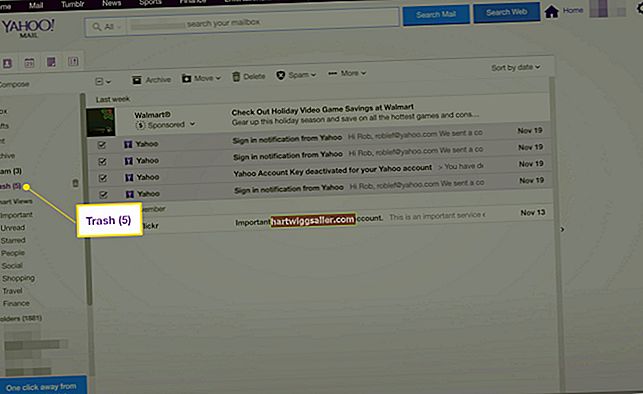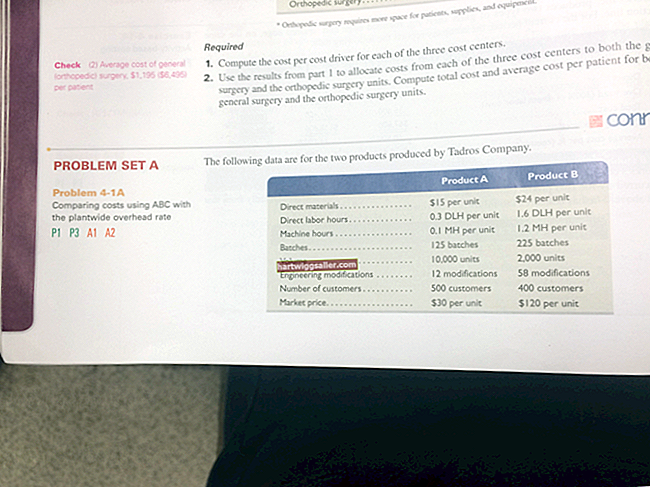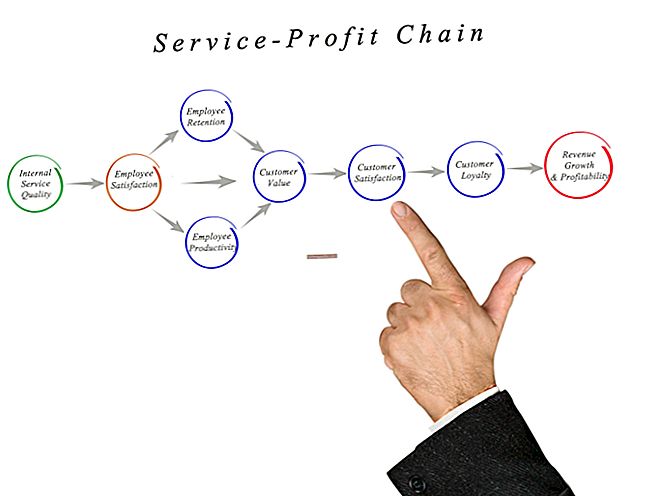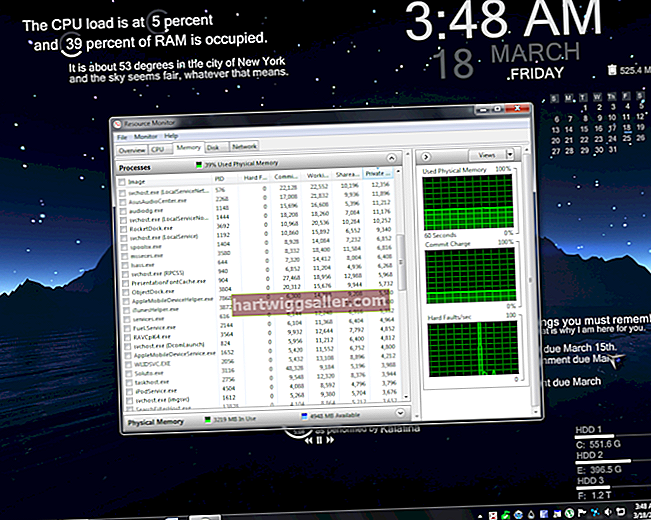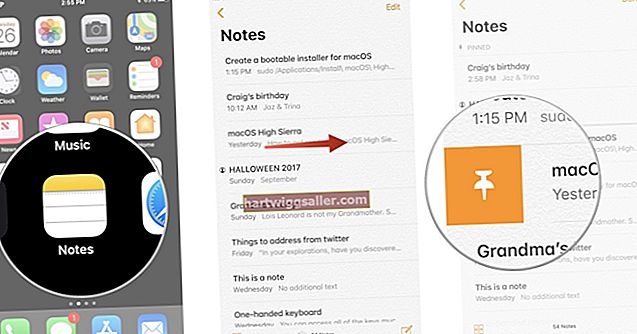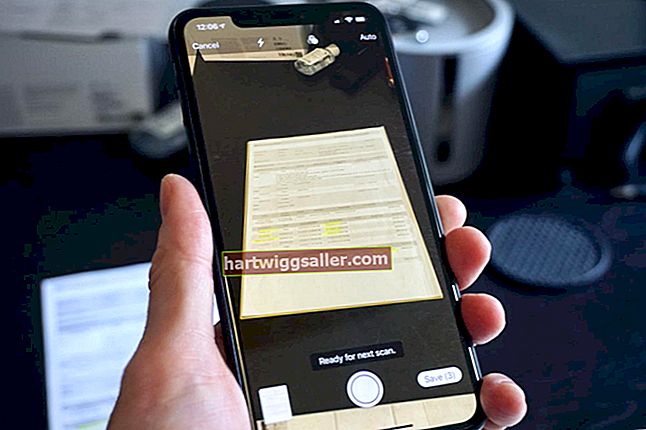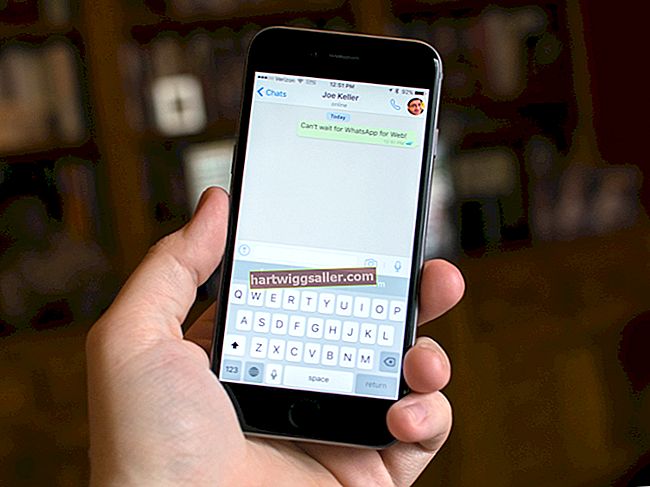ব্যবসায়, কখনও কখনও কর্মক্ষমতা মধ্যে ক্ষুদ্রতম ঝাঁকুনি আপনি আপনার প্রয়োজন ঠিক প্রান্ত প্রদান করবে। ভিডিও গেমাররা কম্পিউটারের সিপিইউ বা প্রসেসরের গতিতে বিশেষজ্ঞ হতে পারে, এটি অফিসে খুব বেশি আলোচনার বিষয় নয়। তবুও, আপনি যদি উচ্চ-পারফরম্যান্স অ্যাপ্লিকেশন চালিয়ে যাচ্ছেন বা ল্যাপটপের সাথে ভ্রমণ করছেন, সিপিইউ পারফরম্যান্স আপনার সময়সীমাটি তৈরি করতে বা ভঙ্গ করতে পারে। সিপিইউর গতি বাড়ানো আপনাকে আরও ভাল পারফরম্যান্স দিতে পারে, যখন এটি হ্রাস করার সাথে সাথে ল্যাপটপের ব্যাটারির আয়ু বাড়তে পারে।
আপনি সিপিইউ গতি বাড়ানোর আগে
সিপিইউর গতি বৃদ্ধি করা আপনার কম্পিউটারের পক্ষে ঝুঁকিপূর্ণ হতে পারে, তাই এটি কখনই আপনার পছন্দ মতো করা উচিত নয়। আপনার কম্পিউটার এবং এটির কুলিং সিস্টেমটি নির্দিষ্ট দোরগোড়ায় সিপিইউ চালানোর জন্য ডিজাইন করা হয়েছে। সিপিইউর গতি বৃদ্ধি করা, ওভারক্লকিং নামেও পরিচিত এটি উত্তাপের পরিমাণ বাড়িয়ে তোলে। আপনার কম্পিউটার সহজেই অতিরিক্ত তাপ এবং শাট ডাউন করতে পারে। কিছু ক্ষেত্রে এটি স্থায়ীভাবে আপনার কম্পিউটারের ক্ষতি করতে পারে।
তবে স্বল্প সময়ের জন্য, বা বিকল্প কোনও ধীরে ধীরে ধীরে ধীরে ধীরে ধীরে ধীরে ধীরে ধীরে কমপেশী ট্র্যাশ করা থাকলে, এটি চেষ্টা করে দেখার মতো হতে পারে। নোট করুন যে ল্যাপটপের সাহায্যে বিপদটি আরও বেশি, কেবলমাত্র সেগুলি ছোট, আরও কমপ্যাক্ট এবং বৃহত্তর কম্পিউটারের মতো ভিতরে বাতাসের প্রবাহ নেই।
উইন্ডোজ সিপিইউ গতি বৃদ্ধি
সর্বাধিক উইন্ডোজ 10 কম্পিউটারের সর্বাধিক পরিবর্তন করার বিকল্প রয়েছে
পাওয়ার বিকল্প খুলুন
উইন্ডোজ কী টিপুন এবং "কন্ট্রোল প্যানেল" নির্বাচন করুন। "হার্ডওয়্যার এবং শব্দ" নির্বাচন করুন এবং তারপরে "পাওয়ার বিকল্পগুলি" ক্লিক করুন।
ওপেন প্রসেসর পাওয়ার ম্যানেজমেন্ট
খোলা পাওয়ার পাওয়ার উইন্ডোতে, নীচের বিকল্পগুলি প্রকাশ করতে প্রসেসর পাওয়ার ম্যানেজমেন্টের পাশে "+" বোতামটি ক্লিক করুন।
ন্যূনতম প্রসেসরের স্থিতি পরিবর্তন করুন
নূন্যতম প্রসেসর রাজ্যের জন্য মেনুটি তার পাশে "+" বোতামে ক্লিক করে খুলুন। আপনার যদি ল্যাপটপ থাকে তবে দুটি বিকল্প রয়েছে: ব্যাটারিতে অন এবং প্লাগড ইন। এই মানগুলি বাড়ানো আপনার সিপিইউ আপনাকে দেবে সর্বনিম্ন শক্তি বাড়িয়ে তোলে। আপনি যদি এটি 100 শতাংশে সেট করেন, উদাহরণস্বরূপ, প্রসেসর সর্বদা 100% ক্ষমতা নিয়ে চলবে। আপনার প্রয়োজনের উপর নির্ভর করে প্রতিটি পাশের নম্বরটি 5 শতাংশ থেকে 100 শতাংশের মধ্যে পরিবর্তন করুন।
সর্বাধিক প্রসেসরের ফ্রিকোয়েন্সি পরিবর্তন করুন
সর্বাধিক প্রসেসর ফ্রিকোয়েন্সি মেনু প্রসারিত করুন। ল্যাপটপে দুটি ব্যাটারি-পাওয়ার এবং ল্যাপটপ প্লাগ ইন করার সময় দুটি বিকল্প রয়েছে limited সীমাহীন জন্য ডিফল্ট সেটিংস "0" is সিপিইউকে কম সর্বাধিক সেটিংয়ে হ্রাস করতে, এটি একটি সংখ্যাতে পরিবর্তন করুন, যেমন 70 শতাংশ।
ওভারক্লক সিপিইউ গতিতে বিআইওএস ব্যবহার করা
সিপিইউ গতি সহ বেশিরভাগ হার্ডওয়্যার সেটিংস কম্পিউটার প্রস্তুতকারকের দ্বারা সেট করা থাকে এবং এই সেটিংস আপনার যে কোনও অপারেটিং সিস্টেম থাকতে পারে তার থেকে পৃথক। বেশিরভাগ কম্পিউটার আপনাকে কম্পিউটারের বিআইওএস এর মাধ্যমে এই সেটিংগুলির মধ্যে কিছু পরিবর্তন করার ক্ষমতা দেয়, যেমন শুরু করার সময় কম্পিউটারটি প্রথমে কোন ড্রাইভটি পড়া উচিত তা উল্লেখ করা বা উন্নত সুরক্ষা বৈশিষ্ট্যগুলি সক্ষম করার মতো। তবে, সমস্ত কম্পিউটার নির্মাতারা আপনাকে বিআইওএসের মাধ্যমে সিপিইউ গতি পরিবর্তন করার ক্ষমতা দেয় না।
বিআইওএস খুলুন
খোলার বিআইওএস বিভিন্ন কম্পিউটারের সাথে পরিবর্তিত হয়। সমস্ত ক্ষেত্রে আপনাকে আপনার কম্পিউটার পুনরায় চালু করতে হবে এবং তারপরে একটি নির্দিষ্ট বোতামটি ধরে রাখতে হবে যা মুছুন বোতাম, এফ 2, এফ 8 বা এফ 10 হতে পারে। একবার আপনি বায়োস খুললেন, আপনার মাউস কাজ করবে না তাই আপনাকে মেনুতে নেভিগেট করতে তীর কী এবং রিটার্ন কী ব্যবহার করতে হবে।
ওভারক্লকিং সেটিংস খুলুন
সিপিইউ সেটিংস সহ BIOS বিভাগের নামও পরিবর্তিত হয়। যদি ওভারক্লক সেটিংস না বলা হয় তবে এটিকে সিপিইউ ম্যানেজমেন্ট, সিপিইউ টুইকার বা অনুরূপ কিছু বলা যেতে পারে। যথাযথ এন্ট্রিতে তীর নামান এবং মেনুটি খুলতে এন্টার কী টিপুন।
গুণক বৃদ্ধি করুন
ওভারক্লকিং সেটিংস মেনুতে, সিপিইউ অনুপাত বা একইভাবে শব্দযুক্ত শিরোনামে তীর চাপুন এবং এর বর্তমান সেটিংসের একটি নোট তৈরি করুন। প্রথমবার আপনি এটি করার পরে, একের সাথে গুণক বাড়ানোর চেষ্টা করুন। উদাহরণস্বরূপ, আপনার যদি 3.3 গিগাহার্টজ ঘড়ির গতি থাকে তবে গুণকটি 33 এ সেট করা হবে this এটি 34 এ বাড়িয়ে দিন, তারপরে সেটিংসটি সংরক্ষণ করুন।
বিআইওএস এবং পরীক্ষা থেকে প্রস্থান করুন
আপনার নতুন সেটিংটি সংরক্ষণ হয়ে গেলে আপনি BIOS থেকে প্রস্থান করতে পারেন। আপনার কম্পিউটারটি স্বয়ংক্রিয়ভাবে পুনরায় চালু হবে এবং আপনার অপারেটিং সিস্টেমটি পুনরায় লোড হবে। আপনি যে অ্যাপটি ব্যবহার করতে চান সেটি খুলুন এবং কম্পিউটার কীভাবে পারফর্ম করে তা দেখুন। যদি এটি অত্যধিক উত্তাপের শুরু হয় বা এটি অপ্রত্যাশিতভাবে বন্ধ হয়ে যায়, তবে BIOS এ ফিরে যান এবং গুণকটি আগের অবস্থায় ফিরে যান।
উন্নত ব্যবহারকারীরা উচ্চ পরিমাণে গুণক বাড়াতে বা বিআইওএস-এ সিপিইউয়ের জন্য ভোল্টেজ সেটিংস পরিবর্তন করতে চাইতে পারে, তবে এটি চেষ্টা করার আগে আপনার কিছু গুরুতর গবেষণা করা উচিত। ফোরামগুলি সন্ধান করুন যা আপনার নির্দিষ্ট কম্পিউটার মডেলটিকে একই সিপিইউর সাথে আলোচনা করে তারা কী কী পরিবর্তন করেছে এবং ফলাফল কী হয়েছে তা দেখুন।